Reklaam
 Paar nädalat tagasi installisin Ubuntu 10.04 Ubuntu 10.04 - äärmiselt lihtne opsüsteem [Linux] Loe rohkem varupartitsioonil. Ma tegelesin Linuxiga juba varem, peamiselt Knoppix Live CD kaudu mitu kuud tagasi, kuid töötades MakeUseOfis, on sageli raske ignoreerida mõnda suurepärast artiklit, mis on suunatud Linuxi kasutajatele ja neid lõppkokkuvõttes tegi Ubuntu üsna ahvatlevaks ettepanekuks 7 asja, mida on Ubuntus lihtsam teha kui Windowsis Loe rohkem . Seda ja ma saaksin selle Windowsi kaudu installida, taaskäivitada ja nautida!
Paar nädalat tagasi installisin Ubuntu 10.04 Ubuntu 10.04 - äärmiselt lihtne opsüsteem [Linux] Loe rohkem varupartitsioonil. Ma tegelesin Linuxiga juba varem, peamiselt Knoppix Live CD kaudu mitu kuud tagasi, kuid töötades MakeUseOfis, on sageli raske ignoreerida mõnda suurepärast artiklit, mis on suunatud Linuxi kasutajatele ja neid lõppkokkuvõttes tegi Ubuntu üsna ahvatlevaks ettepanekuks 7 asja, mida on Ubuntus lihtsam teha kui Windowsis Loe rohkem . Seda ja ma saaksin selle Windowsi kaudu installida, taaskäivitada ja nautida!
Üks asi, mis mind pidevalt Windowsi taaskäivitama pani, oli selle puudumine Photoshop Lisateave fotode redigeerimise kohta Photoshopis: saate põhitõed 1 tunniga allaPhotoshop on hirmutav programm, kuid vaid ühe tunniga saate õppida kõiki põhitõdesid. Haarake foto, mida soovite redigeerida, ja alustame! Loe rohkem . Fotograafina ja MakeUseOfi personalikirjutajana kasutan seda programmi päris palju iga päev ja võin teile öelda, et ma pole praegu eriti fänn GIMP 5 veebisaiti GIMP Online'i õppimiseks Loe rohkem - või GIMPShop. Me lihtsalt ei saa edasi.
Kujutage siis ette oma rõõmu, kui sain teada populaarse VEIN Käitage Windowsi rakendusi Linuxis (või Macis) WINE-ga Loe rohkem ühilduvuskiht, mis toetab Windowsi rakendusi Linuxis, töötab väga hästi Adobe'i piltide redigeerimise komplekti uusima ja parima väljaandega!
Valmista Ubuntu jaoks vein
Just nii, et meil on selge, on see õpetus Photoshopi eraldiseisva versiooni installimiseks (mitte täieliku CS5 põhikogu jaoks). Teil on vaja kas prooviversiooni, mille saate hankida otse Adobe-stvõi versioon, mille olete juba ostnud. Väärib märkimist, et Adobe'i heakskiitmata kaasaskantav versioon Photoshopist on olemas ja töötab Linuxis, ehkki ma ei räägi teile sellest enam.
See install peaks millegi kallal töötama Ubuntu derivaadid Miks on Ubuntu versioone nii palju? [Tehnoloogia selgitatud] Loe rohkem , nii et kui kasutate Kubuntu või Xubuntu, jätkake nagu tavaliselt.
Relvastatud oma valitud Photoshopi eksemplariga, minge üle Ubuntu tarkvarakeskusesse ja otsige “vein”. Parim tulemus on tavaliselt „Vein Microsoft Windowsi ühilduvuskiht” ja see on see, mille soovite installida.

Kui olete juba veendunud, et peate hankima veinipurke, on seda kõige lihtsam teha terminali kaudu. Avage uus terminaliaken (Rakendused, Lisad ja seejärel Terminaal) ja sisestage:
wget http://www.kegel.com/wine/winetricks
Kui Terminali kasutamise ajal antakse teile mis tahes hetkel salasõna, sisestage lihtsalt oma kasutaja parool (sisestamisel seda ei kuvata) ja klõpsake nuppu Sisenema. Kui olete veinipurgi alla laadinud, installige see järgmise käsuga:
sh viinerid msxml6 gdiplus gecko vcrun2005

Lõpuks vajate Photoshopi toimimiseks mõnda Microsofti põhifonti - sisestage endiselt avatud terminali aknas järgmine tekst:
sudo apt-get install msttcorefonts
Tore, nüüd saate akna sulgeda, kuna te ei vaja enam terminali.
Photoshopi installimine
Parim on veiniga pisut tutvuda, nii et minge rakenduste juurde Vein ja märkige, et teil on oma virtuaalne C: draiv. Avage ta (Sirvige C-d: sõitke) ja navigeerige oma tee asukohta C: \ Windows \ System32. Peate sellesse kausta paigutama kaks DLL-faili: msvcr80.dll ja atmlib.dll.
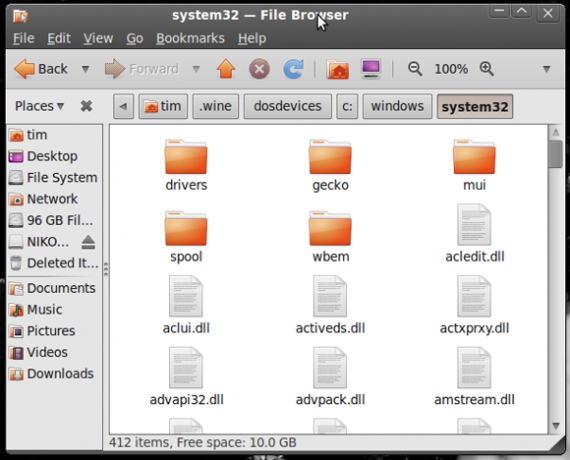
Kui see on tehtud, peate lihtsalt käivitama käivitatava Photoshopi installiprogrammi, istuma tagasi ja installima täpselt samamoodi nagu Windowsis. Võimalik, et peate määrama kataloogi, kuhu programm installida (nt C: \ programmifailid \ Photoshop teeb).
Kui märgite installiprogrammi lõpus ruudu „Käivita Photoshop CS5”, näete loodetavasti Adobe peamist pilditöötluskomplekti.

Viimane asi, mida soovite teha, on otsetee loomine (või „käivitaja”, nagu neid Ubuntul tuntakse). Paremklõpsake töölaual ja valige Loo käivitaja. Sisestage käsuväljale: vein “
Õnnitleme, saate nüüd veeta tunde fotosid redigeerides ja tutistades Linuxis Photoshopis. Nutikas, mis?
Kas kasutate Ubuntu? Kas leiate, et GIMP on Photoshop'i vääriline asendaja? Kas Photoshopi ametlik tugi Linuxis on teie metsik unistus? Allpool toodud kommentaarides saate selle kõik oma rinnast välja.
Tim on vabakutseline kirjanik, kes elab Austraalias Melbournes. Teda saab jälgida Twitteris.


